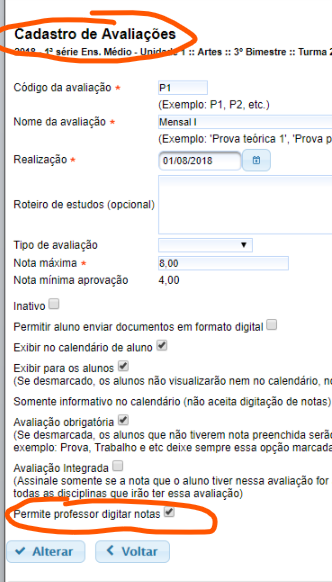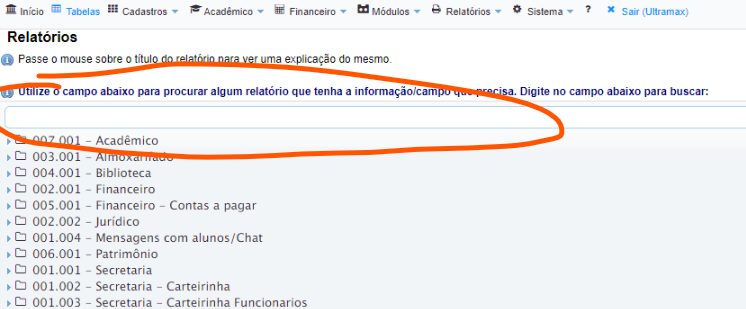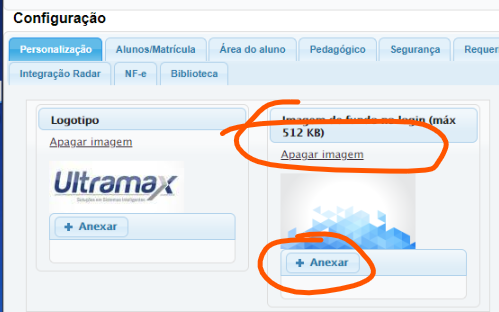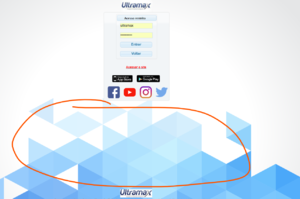Mudanças entre as edições de "Gestão Escolar - Novidades Setembro/2018"
| Linha 20: | Linha 20: | ||
Para indicar quem poderá ter acesso, basta marcar ou desmarcar o campo abaixo: | Para indicar quem poderá ter acesso, basta marcar ou desmarcar o campo abaixo: | ||
| − | [[Arquivo:Novidade2018 2.png | + | [[Arquivo:Novidade2018 2.png|miniaturadaimagem|582x582px|nenhum]] |
===3. Relatórios: Opção de busca=== | ===3. Relatórios: Opção de busca=== | ||
| Linha 26: | Linha 26: | ||
Com isso é possível filtrar por algum campo que você esteja precisando no relatório ou nome do relatório, para buscar, basta digitar no campo abaixo: | Com isso é possível filtrar por algum campo que você esteja precisando no relatório ou nome do relatório, para buscar, basta digitar no campo abaixo: | ||
| − | [[Arquivo:Novidade2018 3.png | + | [[Arquivo:Novidade2018 3.png|miniaturadaimagem|746x746px|nenhum]] |
===4. Financeiro: Arquivo de remessa: Instruções de baixa, cancelamento e alteração de vencimento de forma automática=== | ===4. Financeiro: Arquivo de remessa: Instruções de baixa, cancelamento e alteração de vencimento de forma automática=== | ||
| Linha 43: | Linha 43: | ||
Para definir uma imagem de fundo, acesse o menu: Sistema -> Configuração -> Aba Personalização e coloque a imagem no campo "Imagem de fundo no login": | Para definir uma imagem de fundo, acesse o menu: Sistema -> Configuração -> Aba Personalização e coloque a imagem no campo "Imagem de fundo no login": | ||
| − | [[Arquivo:Novidade2018 5.png | + | [[Arquivo:Novidade2018 5.png|miniaturadaimagem|499x499px|nenhum]] |
Na tela de login irá ficar como abaixo: | Na tela de login irá ficar como abaixo: | ||
| − | [[Arquivo:Novidade2018 5a.png| | + | [[Arquivo:Novidade2018 5a.png|miniaturadaimagem|nenhum]] |
Edição das 11h22min de 3 de setembro de 2018
Abaixo as novidades do sistema do mês de Agosto/2018
- Área do professor: Restrição de datas no diário de classe
- Área do professor: Configuração se professor ou coordenação/secretaria que digita a nota para cada avaliação
- Relatórios: Opção de busca
- Financeiro: Arquivo de remessa: Instruções de baixa, cancelamento e alteração de vencimento de forma automática
- Imagem de fundo nas telas de login
1. Área do professor: Restrição de datas no diário de classe
Agora é possível restringir a inclusão de diário de classe para somente os dias da grade da disciplina, dessa forma evita preenchimento da data errada.
Para habilitar esta função, acesse o menu: Sistema ->Configuração -> Aba Pedagógico, e marque o campo Campo "Verifica o dia de lançamento para diários do professor".
Para funcionar corretamente a grade horária precisa estar configurada dentro de cada turma.
2. Área do professor: Configuração se professor ou coordenação/secretaria que digita a nota para cada avaliação
Antes já era possível liberar a digitação das notas das avaliações para ser os professores que digitam ou a escola, mas não era possível fazer essa liberação por avaliação.
Agora é possível liberar ou bloquear por avaliação, ou seja, para a avaliação P1 o professor pode lançar as notas, mas para a avaliação P2 somente a escola.
Para indicar quem poderá ter acesso, basta marcar ou desmarcar o campo abaixo:
3. Relatórios: Opção de busca
Devido a quantidade de relatórios que temos no sistema, as vezes demorava para achar um relatório que atendesse cada necessidade, então criamos uma opção de busca.
Com isso é possível filtrar por algum campo que você esteja precisando no relatório ou nome do relatório, para buscar, basta digitar no campo abaixo:
4. Financeiro: Arquivo de remessa: Instruções de baixa, cancelamento e alteração de vencimento de forma automática
Agora é possível o sistema enviar automaticamente para o banco, via arquivo de remessa, quando um boleto é cancelado, pago na escola ou alterado o vencimento, dessa forma você não precisa acessar o site do banco e alterar manualmente essas informações.
Por exemplo, quando um aluno paga um boleto na escola, precisa acessar o site do banco e fazer a baixa desse boleto, ou quando cancela um boleto, precisa acessar o site e fazer a baixa do boleto também.
Agora é possível habilitar para o sistema enviar essas instruções de baixa automaticamente via arquivo de remessa.
Dessa forma você faz um recebimento na escola e o sistema irá enviar a baixa para o banco automaticamente.
Para habilitar esta função, entre em contato com o suporte técnico.
5. Imagem de fundo nas telas de login
Agora é possível definir uma imagem de fundo para as telas de login do sistema, dessa forma a tela de login fica mais parecida com o site da escola.
Para definir uma imagem de fundo, acesse o menu: Sistema -> Configuração -> Aba Personalização e coloque a imagem no campo "Imagem de fundo no login":
Na tela de login irá ficar como abaixo: